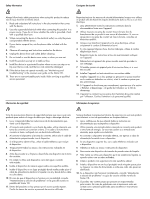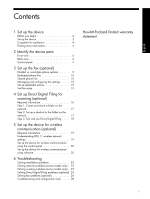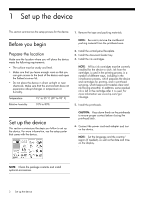HP L7680 Setup Guide
HP L7680 - Officejet Pro All-in-One Color Inkjet Manual
 |
UPC - 808736831611
View all HP L7680 manuals
Add to My Manuals
Save this manual to your list of manuals |
HP L7680 manual content summary:
- HP L7680 | Setup Guide - Page 1
HP Officejet Pro L7500/L7600/7700 Getting Started Guide Guide de Mise en Marche Guía de instalación inicial Guia de Pimeiros Passos - HP L7680 | Setup Guide - Page 2
HP shall not be liable for technical or editorial errors or omissions contained herein. Trademark credits Microsoft® and Windows® are U.S. registered trademarks of Microsoft Corporation. Informations sur le copyright © 2007 Copyright Hewlett-Packard les services HP sont celles stipulées de - HP L7680 | Setup Guide - Page 3
all instructions in the one can step on or trip over the line cord, and the line cord cannot be damaged. 10. If the device does not operate normally, see "Maintaining and troubleshooting" in the onscreen user guide on the Starter CD. 11. There are no user-serviceable parts inside. Refer servicing - HP L7680 | Setup Guide - Page 4
- HP L7680 | Setup Guide - Page 5
Filing for scanning (optional) problems 22 Solving network problems (some models only) . 23 Solving wireless problems (some models only) . 23 Solving Direct Digital Filing problems (optional) 24 Solving fax problems (optional 26 Troubleshooting and configuration tools . . . . . 28 Hewlett-Packard - HP L7680 | Setup Guide - Page 6
back of the device and open the flatbed scanner lid. • Do not place the device in cartridges for printing, and in printhead servicing, which keeps print nozzles clear and ink flowing smoothly. In addition, some residual ink is left in the cartridge after it is used. For more information see www.hp - HP L7680 | Setup Guide - Page 7
router. c. Insert the Starter CD, click Install (Windows) or Install Software (Mac OS), and then follow the onscreen instructions to complete the software installation. If the installation program displays more than one instance of the device, print a Network configuration page to select the right - HP L7680 | Setup Guide - Page 8
device and troubleshooting, see the following resources: • Onscreen user guide and readme file on the Starter CD or at www.hp.com/support • HP Instant Support and embedded Web server (see the onscreen user guide) • Product support site at www.hp.com/support 8. Close the flatbed scanner. 9. Press - HP L7680 | Setup Guide - Page 9
Ink cartridge door 2 Ink cartridges 3 Print-carriage access door 4 Printheads 5 Printhead latch Memory card slots 1 Compact flash (types I and II, solid state only) 2 Secure Digital, MultimediaCard (MMC), Secure MMC 3 xD 4 Memory Stick, Magic Gate Memory Stick, Memory Stick Duo, and Memory Stick Pro - HP L7680 | Setup Guide - Page 10
Back view 1 2 3 5 6 4 1 Power input 2 Ethernet network port (some models only) 3 Rear USB port 4 Fax ports (1-LINE and 2-EXT) 5 Rear access panel (some models only) 6 Automatic two-sided printing accessory (duplexer), (some models only) 6 Identify the device parts - HP L7680 | Setup Guide - Page 11
. You can write the entries on the lined paper that is provided, or print lists to insert. 2 SCAN Scan Menu: Select a scan destination. Digital Filing: Open the Direct Digital Filing error messages, mode and setup menus and their options, help information, and ink cartridge levels. Control panel 7 - HP L7680 | Setup Guide - Page 12
For hardware problems, shows a message that explains the problem. If the device does not have a Help button, use the Setup button to access the help. Cancel: . Collate: Sequence copied output in the exact order it is scanned from the scanner glass or ADF. Quality: Control the speed and quality of - HP L7680 | Setup Guide - Page 13
fax features, see the onscreen user guide on the Starter CD. NOTE: Fax is supported on some models only. CAUTION: system your country/ region uses. NOTE: The instructions for fax setup differ depending on whether you have you have a parallel-type phone system, HP recommends you use the 2-wire phone - HP L7680 | Setup Guide - Page 14
guide on the Starter CD. NOTE: You cannot receive faxes automatically if you have a voice mail service at the same phone number you use for fax calls. You must receive faxes manually or if you have voicemail service included with your line, you must follow these instructions to determine how to set - HP L7680 | Setup Guide - Page 15
line with the all-in-one (phone, computer, answering machine). ᕣ In the next rows, determine if the phone line has any special services (voicemail or distinctive ring), table to help you set up your all-in-one so that it operates the most effectively based on the way your all-in-one is set up - HP L7680 | Setup Guide - Page 16
your line have... Your fax setup should look like this... Dial-up Distinctive ring service Splitter • Telephone • Computer • Modem • Answering machine Dial-up Distinctive ring service Splitter Then follow configuration # 4, 10, 5, 3 4, 10, 5, 3, 9 Table 3-4 Voice, Fax, and Internet (DSL) What - HP L7680 | Setup Guide - Page 17
one ring or two rings. For information on changing this setting, see the onscreen user guide on the Starter CD. 3 Determine how you want the device to answer calls: automatically or manually off the auto fax receive setting in your PC modem software, your device will not be able to receive faxes. - HP L7680 | Setup Guide - Page 18
service) 10 Change the Answer Ring Pattern setting to the pattern that has been assigned to your fax number by the telephone company, for example, double rings or triple rings. For information on changing this setting, see the onscreen user guide to the computer. 4. Connect one end of a fourth phone - HP L7680 | Setup Guide - Page 19
. For additional troubleshooting information, see "Solving fax problems (optional)" on page 26. To test fax setup 1. Set up the device for faxing according to your particular home or office setup instructions. 2. Make sure the ink cartridges and printheads are installed, and that full-size paper is - HP L7680 | Setup Guide - Page 20
Filing, you do not need any scanning software. Also, you do not need to scan files from your computer and then transfer them to the designated network folder. NOTE: The Direct Digital Filing feature is available with HP Officejet L7600/L7700 all-in-one models that are connected directly to the - HP L7680 | Setup Guide - Page 21
password for the network. For example, the Windows NT username and password used to log onto Web server" on page 28 or the onscreen user guide on the Starter CD. 1. Open a supported Web "Invoices" option and pressed the Scan button. The all-in-one scanned the document and then transmitted it - HP L7680 | Setup Guide - Page 22
can assign an optional PIN to help prevent unauthorized people from using the speed-dial. After you set the PIN, the all-in-one control panel prompts for the PIN whenever the speed-dial is used. To disable the PIN, leave the PIN box blank. • Scan Settings: Set scan settings for the speeddial, such - HP L7680 | Setup Guide - Page 23
provides instruction for Software on the Starter CD: Use a network cable to temporarily connect to the network and set up wireless communication using software guide on the Starter CD. Required information Before installing the device software name or Service Set guide on the Starter CD - HP L7680 | Setup Guide - Page 24
-block chaining mode (CCM) and supports the Independent Basic Service Set (IBSS) to enable security instructions to complete the setup. If you encounter problems, see "Solving wireless problems (some models only)" on page 23. Set up the device for wireless communication using software For Windows - HP L7680 | Setup Guide - Page 25
, select Wireless, and then click Next. 7. Follow the onscreen instructions to complete the installation, and when prompted, disconnect the cable. If you encounter problems, see "Solving wireless problems (some models only)" on page 23. For Mac OS 1. Open the AirPort Setup Assistant, and then follow - HP L7680 | Setup Guide - Page 26
on the Starter CD, or visit the product support Web site at www.hp.com/support. Solving installation problems This section provides troubleshooting suggestions for some of the most common issues associated with hardware and software installation. Hardware installation suggestions Check the device - HP L7680 | Setup Guide - Page 27
, make sure that the network ports created in the device driver match the device IP address: 1) Print the device's Network configuration page. 2) From the Windows desktop, click Start, point to Settings, and then click Printers or Printers and Faxes. Or Click Start, click Control Panel, and then - HP L7680 | Setup Guide - Page 28
name (SSID) is "hpsetup" and the communication mode is "ad hoc". Solving Direct Digital Filing problems (optional) Unable to scan to network folder NOTE: The Direct Digital Filing feature does not support Windows Active Directory. The device is not set up correctly on the network Make sure that the - HP L7680 | Setup Guide - Page 29
have scanned many supported. However, do not use accented or special characters in the folder name. If unsupported characters are used in filename prefixes, they will not appear correctly when the file is created. The server name cannot be resolved Sending to network folder might fail if the server - HP L7680 | Setup Guide - Page 30
failed, see the test report for possible solutions. For more detailed information, see the onscreen user guide on the Starter CD. The device is having problems problems. Try connecting the device directly to the telephone wall jack. Make sure that one faxing problems. Check (DSL) service, make services - HP L7680 | Setup Guide - Page 31
the same phone line might be causing the test to fail. You can disconnect all the other devices and run the test again. If the Dial Tone Detection Test passes, then one or more of the other equipment is causing problems. Try adding them back one at a time and rerunning the test each time until - HP L7680 | Setup Guide - Page 32
or configuring the device. For more information, see the onscreen user guide on the Starter CD. Self-test diagnostic page Use the Self-test diagnostic page to view current device settings, to help troubleshoot device problems, and to verify installation of optional accessories, such as the duplexer - HP L7680 | Setup Guide - Page 33
English Hewlett-Packard limited warranty statement HP product Software Media Printer Print or Ink cartridges Accessories Duration of limited warranty 90 days 1 year Until the HP ink is depleted or the "end of warranty" date printed on the cartridge has been reached, whichever occurs first. This - HP L7680 | Setup Guide - Page 34
- HP L7680 | Setup Guide - Page 35
èmes d'archivage numérique (facultatif 29 Résolution des problèmes de télécopie (facultatif 30 Outils de dépannage et de configuration. . . . . 32 Déclaration de garantie limitée Hewlett-Packard 1 - HP L7680 | Setup Guide - Page 36
d'espace pour accéder à l'arrière de l'appareil et ouvrir le couvercle du scanner à plat. • Ne placez pas l'appareil sous la lumière directe du soleil utilisation. Pour plus d'informations, reportez-vous à la page Web www.hp.com/go/inkusage. 5. Installez les têtes d'impression. Configuration de - HP L7680 | Setup Guide - Page 37
droit du bac. Vérifiez que la pile de papier est alignée sur les bords droit et arrière du bac et guide utilisateur à l'écran disponible sur le CD-ROM de démarrage. USB a. Insérez le CD-ROM de démarrage, cliquez sur Installer (Windows) ou Installer le logiciel (Mac OS), puis suivez les instructions - HP L7680 | Setup Guide - Page 38
Windows) ou le Gestionnaire de périphériques HP (Mac instructions sur la configuration, reportez-vous à la section « Configuration de la fonction Archivage numérique (facultatif) », page 20. 7. Placez la première page du document face à imprimer vers le bas sur la vitre du scanner les guides de - HP L7680 | Setup Guide - Page 39
et le dépannage de l'appareil, consultez les ressources suivantes : • Guide utilisateur à l'écran et fichier LisezMoi sur le CD-ROM de démarrage ou à l'adresse www.hp.com/support • HP Instant Support et serveur Web intégré (voir le guide utilisateur à l'écran) • Site d'assistance pour les produits - HP L7680 | Setup Guide - Page 40
l'impression 1 Bac d'alimentation automatique (BAA) 2 Vitre du scanner 3 Panneau de commande 4 Affichage 5 Bac de sortie 6 Extension du bac de sortie 7 Guide de longueur/largeur 8 Bac 1 9 Bac 2 (disponible carte mémoire xD 4 Memory Stick, Magic Gate Memory Stick, Memory Stick Duo et Memory Stick Pro - HP L7680 | Setup Guide - Page 41
Français 5 Port USB (Universal Serial Bus) avant (compatible PictBridge) Vue arrière 1 2 3 5 6 4 1 Entrée d'alimentation 2 Port réseau Ethernet (uniquement sur certains modèles) 3 Port USB arrière 4 Ports de télécopie (1-LINE et 2-EXT) 5 Panneau d'accès arrière (uniquement sur certains modèles) 6 - HP L7680 | Setup Guide - Page 42
Panneau de commande Affichage texte sur deux lignes (disponible sur certains modèles) Affichage couleur (disponible sur certains modèles) REMARQUE : L'agencement et les fonctions du panneau de commande varient en fonction du modèle de l'appareil. Il est possible que votre appareil ne dispose pas - HP L7680 | Setup Guide - Page 43
saisissant directement le nombre avec le pavé numérique. Trier : Classe les copies dans l'ordre exact où elles sont numérisées depuis la vitre du scanner ou le BAA. Qualité : Contrôle la vitesse et la qualité des copies. Le voyant de qualité s'allume à côté de la qualité de copie sélectionn - HP L7680 | Setup Guide - Page 44
le système téléphonique utilisé dans votre pays/région. REMARQUE : Les instructions relatives à la configuration de votre périphérique pour la télécopie diffèrent vous ou au bureau. S'il est trop court, reportez-vous au guide utilisateur à l'écran disponible sur le CD-ROM de démarrage pour obtenir - HP L7680 | Setup Guide - Page 45
Ligne d'autocommutateur privé (Private Branch Exchange, PBX) ou RNIS (réseau numérique à intégration de services). Pour plus d'informations sur les lignes PBX et RNIS, reportez-vous au guide utilisateur à l'écran disponible sur le CD-ROM de démarrage. REMARQUE : Dans certains pays/régions utilisant - HP L7680 | Setup Guide - Page 46
plus d'informations sur la modification de ce paramètre, reportez-vous au guide utilisateur à l'écran disponible sur le CD-ROM de démarrage. REMARQUE de l'appelant), ou si un service de boîte vocale est associé à votre ligne, vous devez suivre les instructions ci-dessous pour configurer le télé - HP L7680 | Setup Guide - Page 47
appareil? Téléphone Votre ligne possède-t-elle... La configuration de votre télécopieur doit ressembler à ceci... Service de sonnerie distincte • Téléphone • Répondeur Service de sonnerie distincte Suivez la configuration n° 3 Tableau 3-2 Télécopieur et Internet Quels périphériques comptez - HP L7680 | Setup Guide - Page 48
Votre ligne est-elle... Votre ligne possède-t-elle... La configuration de votre télécopieur doit ressembler à ceci... DSL Filtre DSL 3 Service de sonnerie distincte • Téléphone • Ordinateur • Modem • Répondeur DSL Filtre DSL 3 Suivez la configuration n° 2 Séparateur 8, 3 8, 3, 9 2 Séparateur - HP L7680 | Setup Guide - Page 49
à numérotation) 6 7 (Répondeur) 8 9 (Service de sonnerie distincte) Instructions de configuration Configurez l'appareil pour qu'il réponde automatiquement aux d'informations sur la modification de ce paramètre, reportez-vous au guide utilisateur à l'écran disponible sur le CD-ROM de démarrage. Dé - HP L7680 | Setup Guide - Page 50
10 Il existe deux méthodes distinctes pour configurer votre appareil avec votre ordinateur, selon le nombre de ports téléphoniques disponibles sur votre ordinateur. Vous avez également besoin de cordons téléphoniques supplémentaires (au moins trois si votre ordinateur ne dispose que d'un seul - HP L7680 | Setup Guide - Page 51
Windows) ou le Gestionnaire de périphériques HP (Mac OS). Vous pouvez également lancer ces outils depuis le Centre de solutions (Windows) ou le Gestionnaire de périphériques HP (Mac d'informations sur le panneau de commande, reportez-vous au guide utilisateur à l'écran disponible sur le CD-ROM de dé - HP L7680 | Setup Guide - Page 52
Pour tester la configuration du télécopieur 1. Configurez l'appareil pour télécopier selon vos instructions spécifiques de configuration de domicile ou de lieu de travail. 2. Vérifiez que les cartouches d'encre et les têtes d'impression sont installées et que - HP L7680 | Setup Guide - Page 53
Français Test de la configuration du télécopieur 19 - HP L7680 | Setup Guide - Page 54
HP Officejet L7600/L7700 connectés directement au réseau via une connexion sans fil ou un câble Ethernet. REMARQUE : L'archivage numérique ne prend pas en charge Windows tout-en-un, l'adresse IP apparaît à la fin des instructions qui s'affichent à l'écran. • Des privilèges appropriés sur - HP L7680 | Setup Guide - Page 55
: \\monordinateur\dossierpartagé • Un nom d'utilisateur et un mot de passe pour le réseau. Par exemple, le nom d'utilisateur et le mot de passe Windows NT utilisés pour se connecter au réseau. Etape 1 : Création et partage d'un dossier sur le réseau REMARQUE : Pour pouvoir utiliser l'archivage num - HP L7680 | Setup Guide - Page 56
-vous à la section « Serveur Web intégré », page 32 ou au guide utilisateur à l'écran disponible sur le CD-ROM de démarrage. 1. Ouvrez un de l'archivage numérique 1. Placez le document face vers le bas sur la vitre du scanner ou dans le BAA. 2. Appuyez sur Archivage numérique. 3. Appuyez sur le numé - HP L7680 | Setup Guide - Page 57
les d'appareil. Ce chapitre propose des instructions pour la configuration de l'appareil pour communication sans fil, reportez-vous au guide utilisateur à l'écran disponible sur le , l'appareil recherche le réseau sans fil ou le SSID (Service Set Identifier) intitulé « hpsetup ». Il se peut que votre - HP L7680 | Setup Guide - Page 58
de configuration » du guide utilisateur à l'écran net/opensection/ pdf/whitepaper_wifi_security4-29-03.pdf. Authentification réseau carte sans fil 802.11. • HP conseille de placer l'appareil et les réseau sans fil en service. 1. Sur le panneau . 4. Suivez les instructions qui apparaissent à l'é - HP L7680 | Setup Guide - Page 59
appareil pour la communication sans fil à l'aide des logiciels Pour Windows 1. Retirez le cache de protection du connecteur réseau de sur certains modèles) », page 28. Pour Mac OS 1. Ouvrez l'Assistant de configuration AirPort, puis suivez les instructions à l'écran pour rejoindre un réseau sans fil - HP L7680 | Setup Guide - Page 60
visitez le site Web d'assistance pour les produits à l'adresse www.hp.com/support. Résolution des problèmes d'installation Cette section présente des les contacts des têtes. Pour plus d'informations, reportez-vous au guide utilisateur à l'écran disponible sur le CD-ROM de démarrage. Suggestions - HP L7680 | Setup Guide - Page 61
charger le pilote de l'appareil sur le site www.hp.com/support. • Dans le gestionnaire de périphériques de Windows, vérifiez que les pilotes USB ont été dé -feu personnel, par exemple). Pour plus d'informations, reportez-vous au guide utilisateur à l'écran disponible sur le CD-ROM de démarrage. Ré - HP L7680 | Setup Guide - Page 62
page 32) et prenez note des éventuelles différences. Plusieurs problèmes peuvent se présenter : • Le WAP filtre les adresses matérielles (adresses MAC). Voir « Ajout d'adresses matérielles à un point d'accès sans fil (WAP) », page 28. • Un des paramètres suivants de l'appareil est incorrect : mode - HP L7680 | Setup Guide - Page 63
numérique (facultatif) Impossible de numériser vers le dossier réseau REMARQUE : La fonction d'archivage numérique ne prend pas en charge Windows Active Directory. • Vérifiez que le dossier a été partagé et que les utilisateurs peuvent lire et écrire dans le dossier. Pour plus d'informations - HP L7680 | Setup Guide - Page 64
ître les solutions possibles. Pour plus d'informations, reportez-vous au guide utilisateur à l'écran disponible sur le CD-ROM de démarrage. erreurs (ECM) et essayez à nouveau d'envoyer une télécopie. Si vous utilisez un service de DSL, assurez-vous d'avoir installé un filtre DSL. Sans ce filtre, - HP L7680 | Setup Guide - Page 65
fonction Sonnerie distincte de l'appareil est réglée sur Toutes sonneries. Si Réponse auto. est configuré sur Désactivé ou si vous disposez d'un service de boîte vocale sur la ligne téléphonique utilisée pour les appels de télécopie, vous pourrez uniquement recevoir les télécopies manuellement. Si - HP L7680 | Setup Guide - Page 66
Pour plus d'informations, reportez-vous au guide utilisateur à l'écran disponible sur le 'un système d'exploitation tel que Microsoft® Windows® propose un environnement pour l'exécution de installé ou configuré. Le serveur Web intégré HP vous permet d'afficher des informations sur l'état, de modifier - HP L7680 | Setup Guide - Page 67
Hewlett-Packard Produit HP Supports logiciels Imprimante Cartouches d'encre Accessoires Durée de la garantie limitée 90 jours 1 an Jusqu'à épuisement de l'encre HP HP est valable dans tout pays dans lequel le produit HP couvert est distribué par HP. Des contrats apportant des services instructions - HP L7680 | Setup Guide - Page 68
- HP L7680 | Setup Guide - Page 69
8 3 Configurar el fax (opcional) Sistemas telefónicos en serie y en paralelo . . . 10 Línea telefónica 24 Configure el dispositivo para la comunicación inalámbrica mediante software 25 6 Solución de problemas Solución de problemas de instalaci de garantía limitada de Hewlett-Packard Español 1 - HP L7680 | Setup Guide - Page 70
. Además, se deja un poco de tinta residual en el cartucho después de su uso. Para obtener más información, consulte la página Web www.hp.com/go/inkusage. 5. Instale los cabezales de impresión. Configure el dispositivo Esta sección resume los pasos que debe seguir para configurar el dispositivo - HP L7680 | Setup Guide - Page 71
serie universal) a. Inserte el Starter CD, haga clic en Instalar (Windows) o en Instalar software (Mac OS) y siga las instrucciones que aparecen en pantalla para realizar la instalación del software (Ver configuración de la red), seleccione Print Network Configuration Page (Imprimir página de - HP L7680 | Setup Guide - Page 72
del Starter CD, puede configurar los valores del fax después de haber instalado el software del dispositivo con el Asistente de configuración de fax (Windows) o el Administrador de dispositivos HP (Mac OS). Para obtener más información acerca de la configuración del fax, consulte "Configurar el fax - HP L7680 | Setup Guide - Page 73
cómo usar el dispositivo y solucionar problemas, consulte los siguientes recursos: • Guía del usuario en pantalla y archivo léame del Starter CD o en www.hp.com/support • HP Instant Support y servidor Web incorporado (consulte la guía del usuario en pantalla) • Sitio de soporte del producto en www - HP L7680 | Setup Guide - Page 74
1 Compact flash (tipos I y II, sólo estado sólido) 2 Secure Digital, MultiMediaCard (MMC), Secure MMC 3 xD 4 Memory Stick, Magic Gate Memory Stick, Memory Stick Duo y Memory Stick Pro 5 Puerto frontal de bus serie universal (USB) (activado por PictBridge) 6 Identificar las piezas del dispositivo - HP L7680 | Setup Guide - Page 75
Vista posterior 1 2 3 5 6 4 1 Entrada de alimentación 2 Puerto de red Ethernet (sólo en algunos modelos) 3 Puerto USB posterior 4 Puertos para fax (1-LINE y 2-EXT) 5 Panel de acceso posterior (sólo en algunos modelos) 6 Accesorio de impresión automática a doble cara (duplexer), (sólo en algunos - HP L7680 | Setup Guide - Page 76
de direcciones de marcación rápida del Archivado digital para seleccionar un destino de escaneo. START SCAN (Iniciar escaneo): inicie un trabajo de escaneo y envíelo al destino que seleccionó con el botón Scan Menu (Menú escanear). 3 Fax Menu (Menú): abra el menú para la función de fax. Junk - HP L7680 | Setup Guide - Page 77
un mensaje que explica el problema. Si el dispositivo no tiene un botón Help (Ayuda), use el botón Setup (Configuración) para acceder a la ayuda. si el dispositivo tiene una pantalla a color, amplía o reduce la imagen. PRINT PHOTOS (Imprimir foto): inicie el trabajo de impresión de la fotografía. 9 - HP L7680 | Setup Guide - Page 78
la guía del usuario en pantalla del Starter CD. Sistemas telefónicos en serie y en paralelo Antes de empezar a configurar el dispositivo para el envío Venezuela NOTA: Si dispone de un sistema telefónico de tipo paralelo, HP le recomienda que utilice el cable telefónico de 2 hilos, suministrado - HP L7680 | Setup Guide - Page 79
serie, hp.dk/faxconfig www.hp.fi/faxconfig www.hp.com/fr/faxconfig www.hp.com/de/faxconfig www.hp.com/ie/faxconfig www.hp.com/it/faxconfig www.hp.no/faxconfig www.hp.nl/faxconfig www.hp.pt/faxconfig www.hp.es/faxconfig www.hp.se/faxconfig www.hp.com/ch/fr/faxconfig www.hp.com/ch/de/faxconfig www.hp - HP L7680 | Setup Guide - Page 80
del fax en relación con la forma de conectar distintos dispositivos al All-in-one. ᕥ En la última fila de la tabla están los números que Use la tabla Pautas de configuración para que la configuración del All-in-one permita que su funcionamiento sea el más efectivo. NOTA: debe seguir los nú - HP L7680 | Setup Guide - Page 81
Tabla 3-1 Voz y fax ¿Qué dispositivos conectará al dispositivo? Su línea tiene... Teléfono La configuración del fax debe tener esta apariencia... Servicio de timbre distintivo • Teléfono • Máquina contestadora Servicio de timbre distintivo Entonces, siga la configuración Nº 3 Tabla 3-2 Fax e - HP L7680 | Setup Guide - Page 82
Tabla 3-3 Voz, fax e Internet (conmutada) ¿Qué dispositivos conectará al dispositivo? • Teléfono • Equipo • Módem Su línea es... Su línea tiene... Conmutada La configuración del fax debe tener esta apariencia... Servicio de timbre distintivo Bifurcador • Teléfono • Equipo • Módem • Máquina - HP L7680 | Setup Guide - Page 83
se encienda. • Si configura el dispositivo para que reciba faxes en forma manual, debe estar disponible para responder en persona a las llamadas de fax entrantes desactiva la configuración para recibir faxes en forma automática en el software de su módem para PC, el dispositivo no podrá recibir - HP L7680 | Setup Guide - Page 84
RJ-11 en la parte delantera y dos puertos RJ-11 en la parte posterior. No utilice un bifurcador telefónico de 2 líneas, un bifurcador en serie ni un bifurcador paralelo que tenga dos puertos RJ-11 en la parte delantera y un conector en la parte posterior. Podrá comprar un bifurcador paralelo - HP L7680 | Setup Guide - Page 85
y configuración del fax Si conecta el dispositivo directamente a un equipo, instale el software del dispositivo y luego ejecute el Asistente de configuración de fax (Windows) o el Administrador de dispositivos HP (Mac OS). También puede, en otro momento, ejecutar estas herramientas desde el Centro - HP L7680 | Setup Guide - Page 86
Probar la configuración de fax 1. Configure el dispositivo para enviar faxes de acuerdo con las instrucciones de configuración de su casa o su oficina. 2. Asegúrese de que los cartuchos de tinta y los cabezales de impresión estén instalados y que el papel de tamaño completo esté cargado en la - HP L7680 | Setup Guide - Page 87
Español Prueba de la configuración de fax 19 - HP L7680 | Setup Guide - Page 88
ón Archivado digital está disponible con los modelos HP Officejet L7600/L7700 all-in-one que se conectan directamente a la red por medio de una conexión inalámbrica o con un cable de Ethernet. NOTA: el Archivado digital no admite Windows Active Directory. Información requerida Para configurar el - HP L7680 | Setup Guide - Page 89
una contraseña para la red. Por ejemplo, el nombre de usuario y contraseña de Windows NT se usan para iniciar sesión en la red. Paso 1: crear y compartir una red. No puede crear una carpeta desde el panel de control del All-in-one. 1. Cree una carpeta en un equipo conectado a la red. 2. Comparta la - HP L7680 | Setup Guide - Page 90
Archivado digital, este nombre aparece en el panel de control del All-in-one cuando pulsa el botón Digital Filing (Archivado digital). • Ruta de la le solicita, introduzca el PIN para la marcación rápida. 4. Pulse Start Scan (Iniciar escaneo). NOTA: Es posible que la conexión demore un poco, - HP L7680 | Setup Guide - Page 91
el dispositivo para comunicación inalámbrica mediante: • El panel de control: utilice los menús de la pantalla para configurar la comunicación inalámbrica. • Software del Starter CD: utilice un cable de red para conectarse temporalmente a la red y configurar la comunicación inalámbrica mediante el - HP L7680 | Setup Guide - Page 92
la seguridad inalámbrica, visite www.weca.net/opensection/pdf/ whitepaper_wifi_security4-29-03.pdf. Autenticación de red: el valor predeterminado de 802.11 incorporadas o tener instalada una tarjeta inalámbrica 802.11. • HP recomienda que el dispositivo y los equipos que usen el dispositivo estén en - HP L7680 | Setup Guide - Page 93
el dispositivo para la comunicación inalámbrica mediante software Para Windows 1. Retire la cubierta protectora del conector de red de problemas inalámbricos (sólo en algunos modelos)" en la página 28. Para Mac OS 1. Abra el Asistente de configuración AirPort y siga las instrucciones que aparecen - HP L7680 | Setup Guide - Page 94
problemas más comunes que se asocian a la instalación de hardware y software. Para obtener información actualizada, consulte el archivo Léame y las CD o visite el sitio Web de soporte del producto en www.hp.com/support. Solución de problemas de instalación Esta sección proporciona sugerencias para - HP L7680 | Setup Guide - Page 95
. Puede descargar el controlador del dispositivo desde www.hp.com/support. • En el Administrador de dispositivos de Windows, asegúrese de que los controladores USB no de problemas de red generales • Si no puede instalar el software del dispositivo, compruebe que: • Todas las conexiones de cable al - HP L7680 | Setup Guide - Page 96
del dispositivo y desconecte el cable de red del dispositivo. 6. Desinstale por completo el software del dispositivo y vuelva a instalarlo. Agregue direcciones de hardware a un punto de acceso inalámbrico (WAP) La filtración MAC es una característica de seguridad en la cual un punto de acceso inal - HP L7680 | Setup Guide - Page 97
de hardware del dispositivo a la lista de direcciones MAC aceptadas. Restablezca los parámetros de configuración de NOTA: La función Archivado digital no admite Windows Active Directory. El dispositivo no está configurado correctamente One. Español Solución de problemas del archivado digital - HP L7680 | Setup Guide - Page 98
Solución de problemas de fax (opcional) Si realizó una prueba de fax y falló, consulte el informe de prueba para buscar posibles soluciones. Para obtener información más detallada, consulte la guía del usuario en pantalla del Starter CD. El dispositivo tiene dificultades Asegúrese de usar el cable - HP L7680 | Setup Guide - Page 99
la misma línea telefónica que el dispositivo, asegúrese de que el software que viene con el módem no esté configurado para recibir faxes en forma la Tabla 3-1 en la página 13. Si envía un fax en forma manual desde su teléfono que está conectado directamente al dispositivo, debe usar el teclado - HP L7680 | Setup Guide - Page 100
seleccione Network Setup (Configuración de red), seleccione Print Network Settings (Imprimir configuración de la red un sistema operativo, tal como Microsoft® Windows®, proporciona un entorno en el cual ni configurado ningún software especial. Con el Servidor Web incorporado HP, puede ver informaci - HP L7680 | Setup Guide - Page 101
Declaración de garantía limitada de Hewlett-Packard Producto HP Medio de almacenamiento del software Impresora Cartuchos de tinta o impresión Accesorios Duración de la garantía limitada 90 días 1 año La garantía es válida hasta que se agote la tinta HP o hasta que se alcance la fecha de "fin de - HP L7680 | Setup Guide - Page 102
- HP L7680 | Setup Guide - Page 103
o painel de controle 24 Configure o dispositivo para comunicação sem fio utilizando software 24 6 Solução de problemas Solucionando problemas de instalação 26 Solucionando problemas de solução de problemas e de configuração 32 Declaração de garantia limitada da Hewlett-Packard Português 1 - HP L7680 | Setup Guide - Page 104
você possa mexer na parte traseira do dispositivo e abrir a tampa do scanner. • Não coloque o dispositivo exposta diretamente à luz solar ou próximo no cartucho após seu uso. Para obter mais informações, consulte www.hp.com/go/inkusage. 5. Instale os cabeçotes de impressão. CUIDADO: Pressione - HP L7680 | Setup Guide - Page 105
, clique em Instalar (Windows) ou Instalar software (Mac OS) e siga as instruções exibidas na tela para concluir a instalação do software. NOTA: Se o menu Network (Rede), View Network Settings (Exibir configurações de rede), Print Network Configuration Page (Imprimir página de configuração de rede) - HP L7680 | Setup Guide - Page 106
fax quando o software dispositivo for instalado utilizando o Assistente de configuração de fax (Windows) ou o HP Device Manager (Mac OS). Para obter impressão para baixo no vidro do scanner Para abrir o software HP Photosmart Studio (Mac OS) 1. Clique no ícone HP Photosmart Studio na Área de - HP L7680 | Setup Guide - Page 107
dispositivo e solucionar problemas, consulte os seguintes recursos: • Guia do usuário e arquivo Leiame exibidos na tela do Starter CD ou em www.hp.com/support • Suporte instantâneo HP e servidor da Web incorporado (consulte o guia do usuário na tela) • Site de assistência ao produto, no endereço www - HP L7680 | Setup Guide - Page 108
peças do dispositivo Visão frontal Áreas de suprimentos de impressão 1 Alimentador automático de documentos (ADF, Automatic Document Feeder) 2 Vidro do scanner 3 Painel de controle 4 Visor 5 Bandeja de saída 6 Extensão da bandeja de saída 7 Guias de tamanho/largura 8 Bandeja 1 9 Bandeja 2 (dispon - HP L7680 | Setup Guide - Page 109
estado sólido) 2 Secure Digital, MultimediaCard (MMC), Secure MMC 3 xD 4 Memory Stick, Magic Gate Memory Stick, Memory Stick Duo e Memory Stick Pro 5 Porta frontal USB (habilitada para PictBridge) 1 2 3 5 6 4 1 Entrada de energia 2 Porta de rede Ethernet (apenas alguns modelos) 3 Porta USB traseira - HP L7680 | Setup Guide - Page 110
para selecionar um destino para a digitalização. INICIAR DIGITALIZAÇÃO: Inicie um trabalho de digitalização ou envie-o para o destino selecionado utilizando o botão Scan Menu (Menu Digitalização). 3 - FAX Menu: Abra o menu para a função do fax. Bloqueador de fax indesejado: Abra o menu Junk Fax - HP L7680 | Setup Guide - Page 111
o número diretamente utilizando o teclado. Intercalar: Definir a seqüência da saída copiada na ordem exata em que é digitalizada no vidro do scanner ou no ADF. Qualidade: Controla a velocidade e a qualidade das cópias. A luz de qualidade acende próximo da qualidade de cópia selecionada. INICIAR - HP L7680 | Setup Guide - Page 112
EUA Brasil China Índia Japan Malásia Polônia Arábia Saudita Taiwan Venezuela NOTA: Se você tiver um sistema telefônico paralelo, a HP recomenda a utilização do cabo telefônico de dois fios fornecido com o dispositivo para conectá-lo à tomada de telefone. Sistema telefônico serial x paralelo - HP L7680 | Setup Guide - Page 113
hp.dk/faxconfig www.hp.fi/faxconfig www.hp.com/fr/faxconfig www.hp.com/de/faxconfig www.hp.com/ie/faxconfig www.hp.com/it/faxconfig www.hp.no/faxconfig www.hp.nl/faxconfig www.hp.pt/faxconfig www.hp.es/faxconfig www.hp.se/faxconfig www.hp.com/ch/fr/faxconfig www.hp.com/ch/de/faxconfig www.hp Services - HP L7680 | Setup Guide - Page 114
Linha telefônica compartilhada Se o fax for compartilhar o telefone com outros dispositivos, como telefone, secretária eletrônica, computador/modem de ou caixa do ID do responsável pela chamada ou se possuir serviço de correio de voz incluso em sua linha, será necessário seguir as seguintes instruçõ - HP L7680 | Setup Guide - Page 115
Tabela 3-1 Voz e Fax Que dispositivos você conectará ao dispositivo? Sua linha tem... Telefone A configuração de seu fax se parece com esta... Serviço de toque distintivo • Telefone • Secretária eletrônica Serviço de toque distintivo Então, siga o número da configuração 3 Tabela 3-2 Fax e - HP L7680 | Setup Guide - Page 116
Tabela 3-3 Voz, Fax e Internet (discagem) Que dispositivos você conectará ao dispositivo? • Telefone • Computador • Modem • Telefone • Computador • Modem • Secretária eletrônica Sua linha telefônica é... Discagem Discagem Sua linha tem... Serviço de toque distintivo Serviço de toque - HP L7680 | Setup Guide - Page 117
para fax se você estiver utilizando o modem do PC para enviar um e-mail ou acessar a Internet. 5 (Modem dial-up) Se o software do modem do PC estiver configurado para receber faxes no computador automaticamente, desative essa configuração. Cuidado: Se não desativar a configuração de recebimento - HP L7680 | Setup Guide - Page 118
9 (Serviço de toque distinto) 10 Altere a configuração do Padrão do tom de atendimento para o padrão assinado ao seu número de fax pela compainha telefônica, por exemplo, toques duplos ou triplos. Para obter informações sobre como alterar essa confguração, consulte o guia do usuário exibido na tela - HP L7680 | Setup Guide - Page 119
e definindo configurações de fax Se estiver conectando o dispositivo diretamente a um computador, instale o software do dispositivo e execute o Assistente de configuração de fax (Windows) ou o HP Device Manager (Mac OS). Também será possível ativar essas ferramentas a partir da Central de Soluções - HP L7680 | Setup Guide - Page 120
5. Verifique o relatório. • Se o teste for bem-sucedido e se os problemas de fax continuarem, verifique as configurações de fax listadas no relatório e se estão corretas. Uma configuração de fax em branco ou incorreta pode causar problemas de fax. • Se o teste falhar, verifique o relatório para - HP L7680 | Setup Guide - Page 121
Português Testar configuração do fax 19 - HP L7680 | Setup Guide - Page 122
direto está disponível com os modelos de multifunção HP Officejet L7600/L7700 conectados diretamente à rede por uma conexão sem fio ou por um cabo de Ethernet. NOTA: O recurso de Arquivamento digital direto não oferece suporte ao Windows Active Directory. Informações necessárias Para configurar - HP L7680 | Setup Guide - Page 123
escritos neste formato: \\meupc\pastacompartilhada • Um nome de usuário e uma senha para a rede. Por exemplo, o nome de usuário e a senha do Windows NT usados para efetuar logon na rede. Etapa 1: Criar e compartilhar uma pasta na rede NOTA: Para usar o Arquivamento digital direto, a pasta que voc - HP L7680 | Setup Guide - Page 124
destes formatos: Bob, BOBSPC\Bob, BOBDOMAIN\Bob Etapa 3: Testar e usar o Arquivamento digital direto 1. Coloque o documento sobre o vidro do scanner ou no ADF. 2. Pressione Arquivamento digital. 3. Pressione o botão de discagem rápida do Arquivamento digital direto que corresponde à discagem rápida - HP L7680 | Setup Guide - Page 125
tela no Starter CD. Informações necessárias Antes de instalar o software do dispositivo, pode ser necessário localizar as configurações da rede SSID) Por padrão, o dispositivo procura pelo nome da rede sem fio ou do Service Set Identifier (SSID) chamado "hpsetup". Sua rede pode ter um SSID diferente. - HP L7680 | Setup Guide - Page 126
.weca.net/opensection/pdf/ whitepaper_wifi_security4-29-03.pdf. Autenticação de ) e suporta IBSS (Independent Basic Service Set) para habilitar a segurança sem fio 802.11 instalada. • A HP recomenda que o dispositivo e os computadores que ção sem fio utilizando software No Windows 1. Remova a tampa - HP L7680 | Setup Guide - Page 127
"Solucionando problemas de rede (apenas alguns modelos)" na página 28. Para Mac OS 1. Abra o Assistente de configuração do AirPort e siga as instruçõ siga as instruções exibidas na tela. 3. Quando solicitado, clique em Printer Setup Utility (Utilitário de configuração da impressora) para adicionar o - HP L7680 | Setup Guide - Page 128
visite o site da Web de assistência ao produto em www.hp.com/support. Solucionando problemas de instalação Esta seção fornece sugestões para solução dos problemas mais comuns associados à instalação de hardware e software. Sugestões de instalação de hardware Verifique o dispositivo • Certifique-se - HP L7680 | Setup Guide - Page 129
está danificado. É possível fazer o download do driver do dispositivo no endereço www.hp.com/support.. • No Gerenciador de dispositivos do Windows, verifique se os drivers USB não foram desabilitados. • Se você estiver utilizando o Windows e o computador não detectar o dispositivo, execute o utilit - HP L7680 | Setup Guide - Page 130
Web incorporado do dispositivo e desconecte o cabo de rede do dispositivo. 6. Desinstale o software do dispositivo completamente e reinstale o software. Adicione endereços de hardware a um ponto de acesso sem fio (WAP) A filtragem MAC é um recurso de segurança na qual um ponto de acesso sem fio (WAP - HP L7680 | Setup Guide - Page 131
de rede NOTA: O recurso Arquivamento digital direto não oferece suporte ao Windows Active Directory. O dispositivo não está configurado corretamente na rede Verifique recentemente, desligue e depois ligue o All-in-One. Português Solucionando problemas de Arquivamento digital direto (opcional) 29 - HP L7680 | Setup Guide - Page 132
Solucionando problemas de fax (opcional) Se executou um teste de fax e este falhou, consulte o relatório para obter as possíveis causas. Para obter informações mais detalhadas, consulte o guia do usuário exibido na tela do Starter CD. O dispositivo está tendo problemas para enviar e receber faxes - HP L7680 | Setup Guide - Page 133
up de computador na mesma linha que o dispositivo, verifique se o software que acompanha o modem não está definido para receber fax automaticamente. de dois fios, incluindo: Argentina, Austrália, Brasil, Canadá, Chile, China, manual Colômbia, Grécia, Índia, Indonésia, Irlanda, Japão, Coréia, Am - HP L7680 | Setup Guide - Page 134
Settings (Exibir configurações da rede), Print Network Configuration Page (Imprimir página de um sistema operacional, como o Microsoft® Windows®, fornece um ambiente no qual programas podem . Nenhum software especial precisa ser instalado ou configurado. Com o servidor da Web incorporado da HP, voc - HP L7680 | Setup Guide - Page 135
Declaração de garantia limitada da Hewlett-Packard Produto HP Mídia de software Impressora Cartuchos de impressão ou de tinta Acessórios Duração da garantia limitada 90 dias 1 ano Até que a tinta HP acabe ou até a data do "fim da garantia" impressa no cartucho, o que ocorrer primeiro. Esta - HP L7680 | Setup Guide - Page 136
© 2007 Hewlett-Packard Development Company, L.P. Printed in US Imprimé aux Etats-Unis Impreso en EE.UU. Impresso nos E.U.A. Printed on at least 50% total recycled fiber with at least 10% post-consumer paper Imprime sur un papier compose d'au moins 50 % de fibres recyclees et 10 % de papier post-
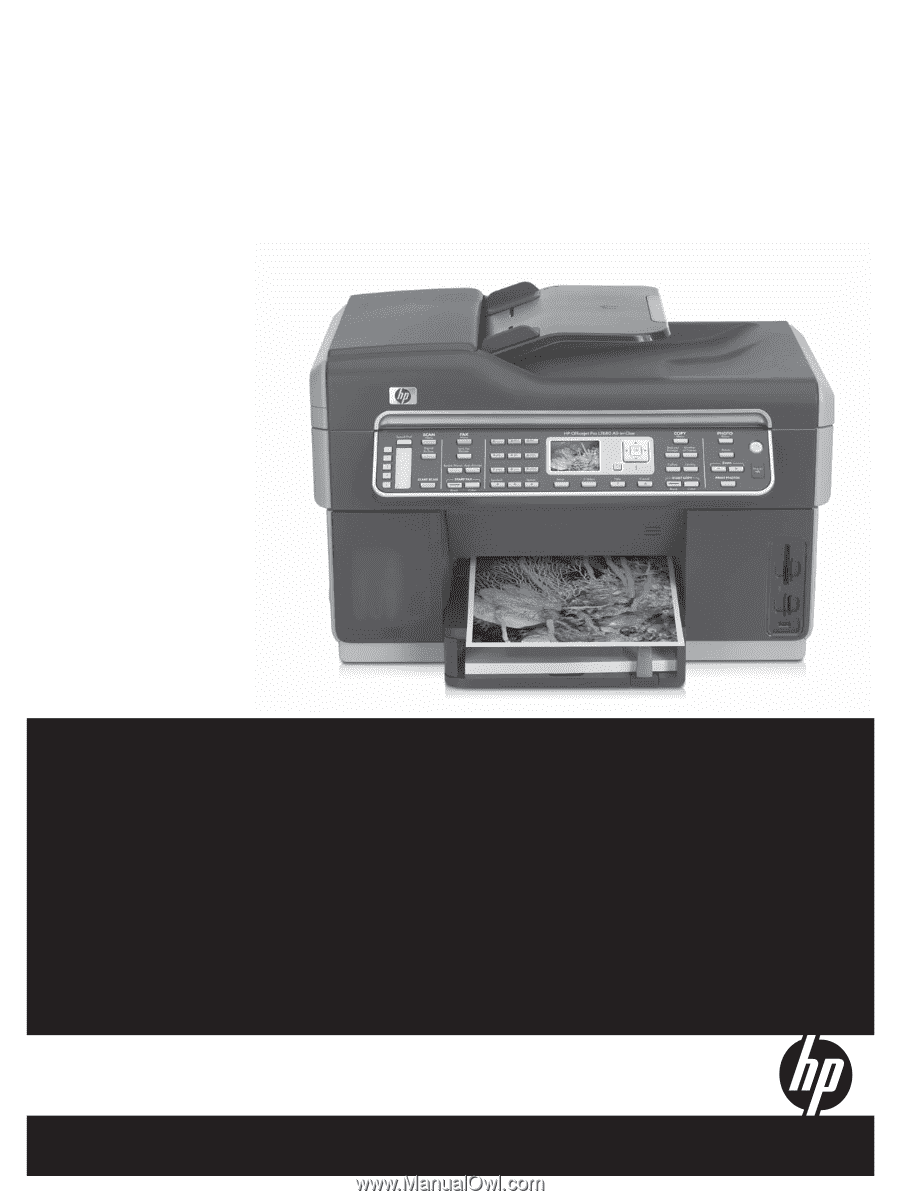
HP Officejet Pro L7500/L7600/7700
Getting Started Guide
Guide de Mise en Marche
Guía de instalación inicial
Guia de Pimeiros Passos